1、打开图像文件,制作图像的彩色铅笔效果。

2、鼠标在菜单栏中单击滤镜,然后在下拉列表中单击【滤镜库】。
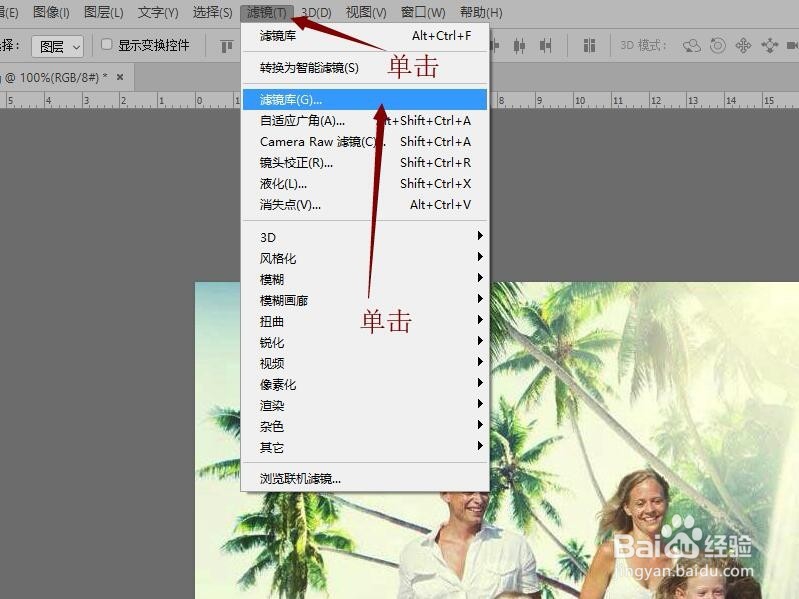
3、在弹出的对话框中单击【艺术效果】,然后选择【彩色铅笔】。
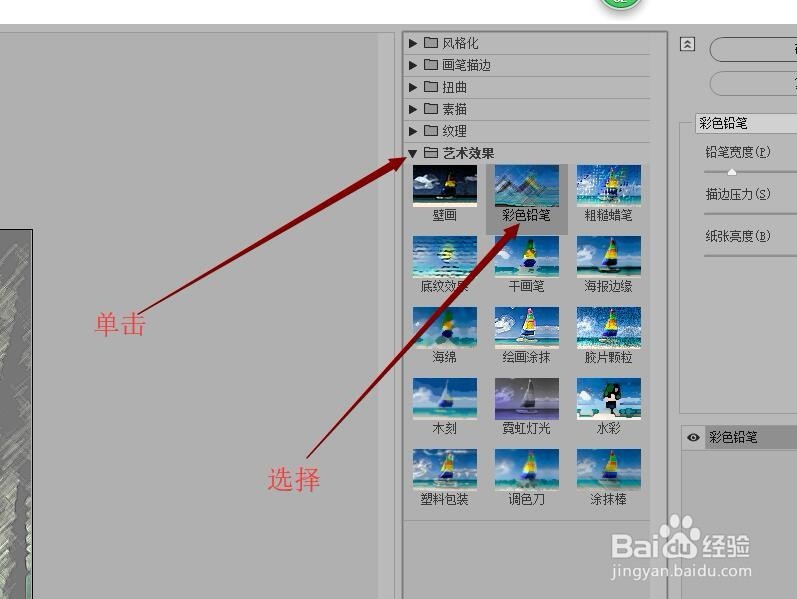
4、拖动【铅笔宽度】滑块,可以调整笔触的宽度大小。
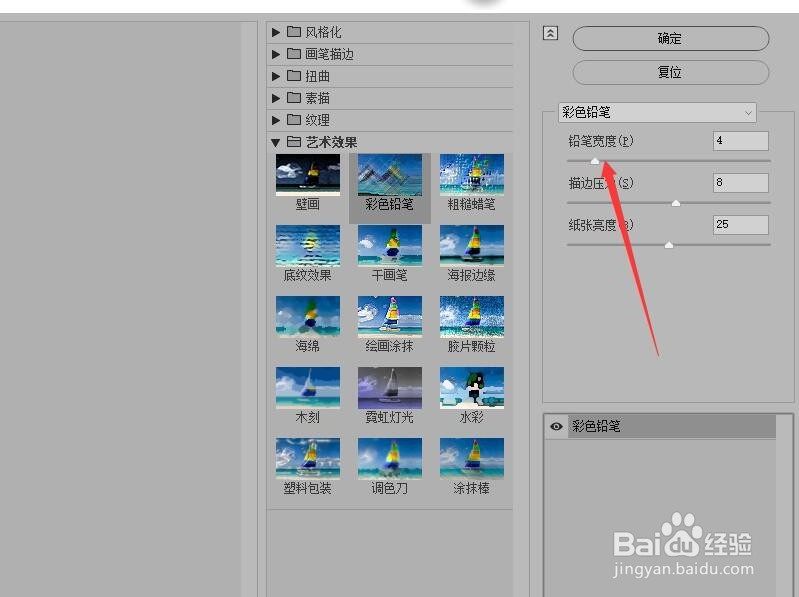
5、拖动【描边压力】滑块儿,可以调整铅笔描边的对比度。
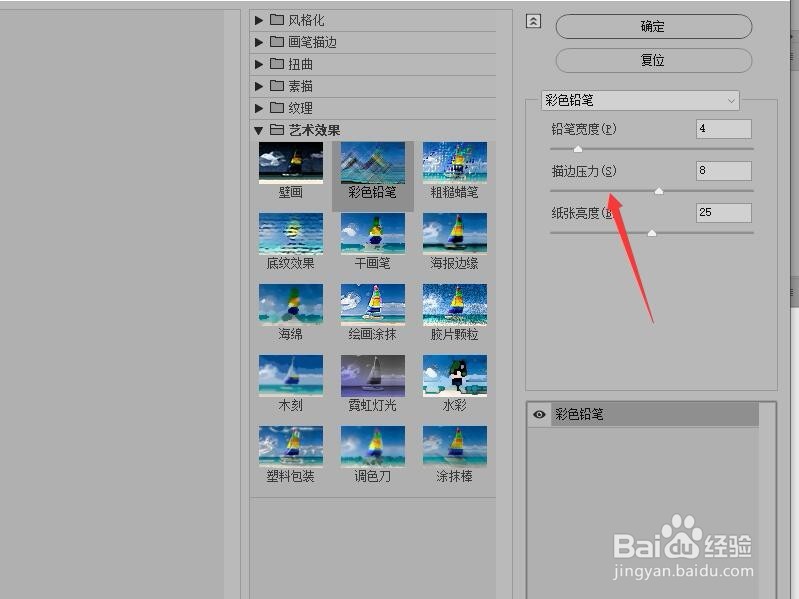
6、【纸张亮度】可以调整背景色的明亮度,调整完单击【确定】按钮。
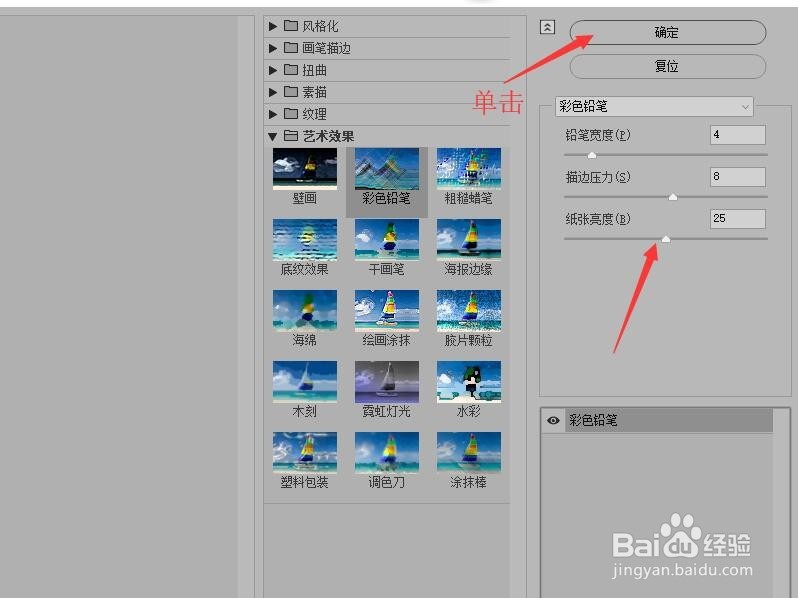
7、返回到文档就可以看到,彩色铅笔效果。

时间:2024-11-03 09:48:39
1、打开图像文件,制作图像的彩色铅笔效果。

2、鼠标在菜单栏中单击滤镜,然后在下拉列表中单击【滤镜库】。
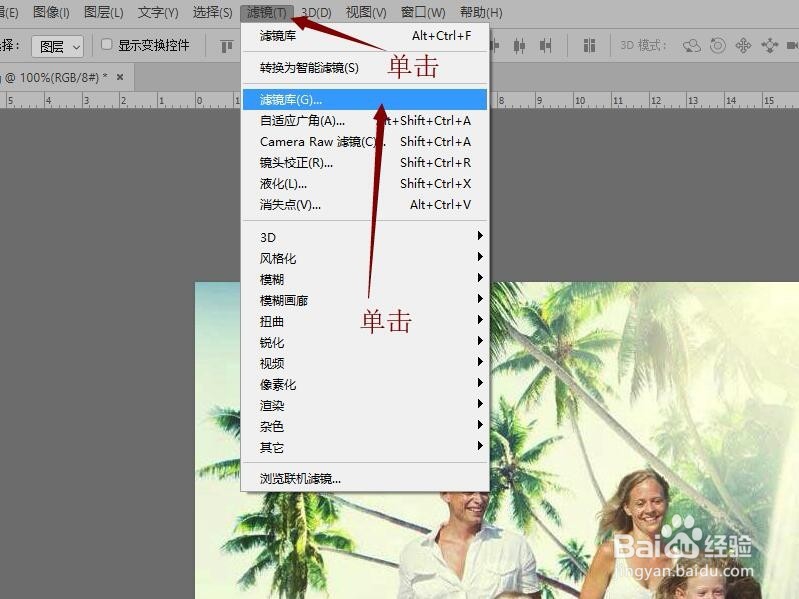
3、在弹出的对话框中单击【艺术效果】,然后选择【彩色铅笔】。
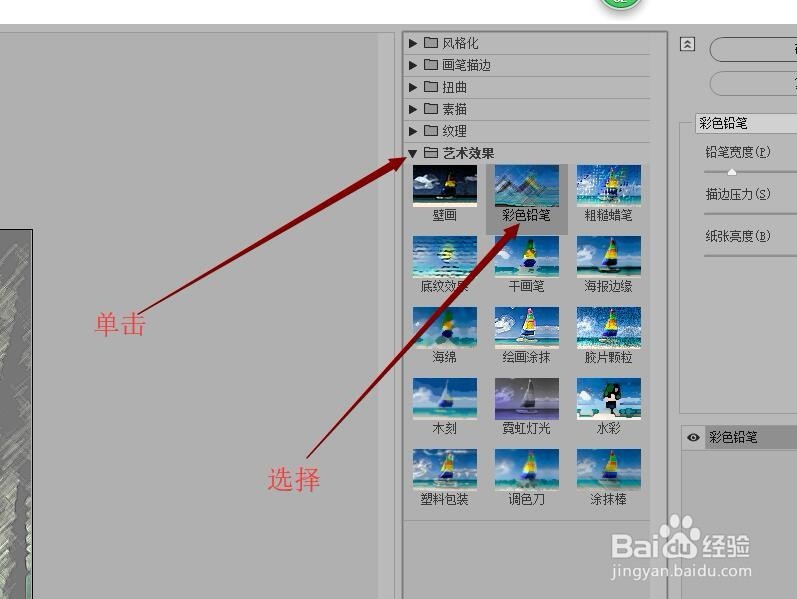
4、拖动【铅笔宽度】滑块,可以调整笔触的宽度大小。
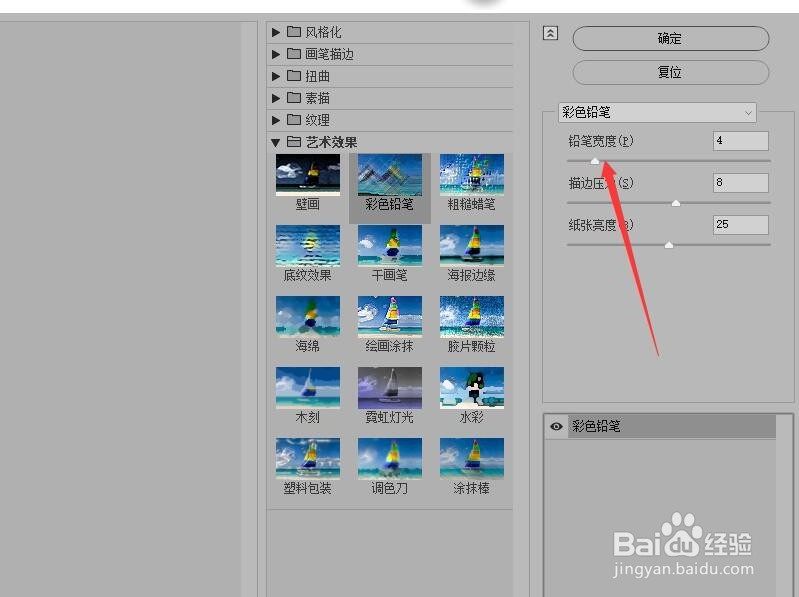
5、拖动【描边压力】滑块儿,可以调整铅笔描边的对比度。
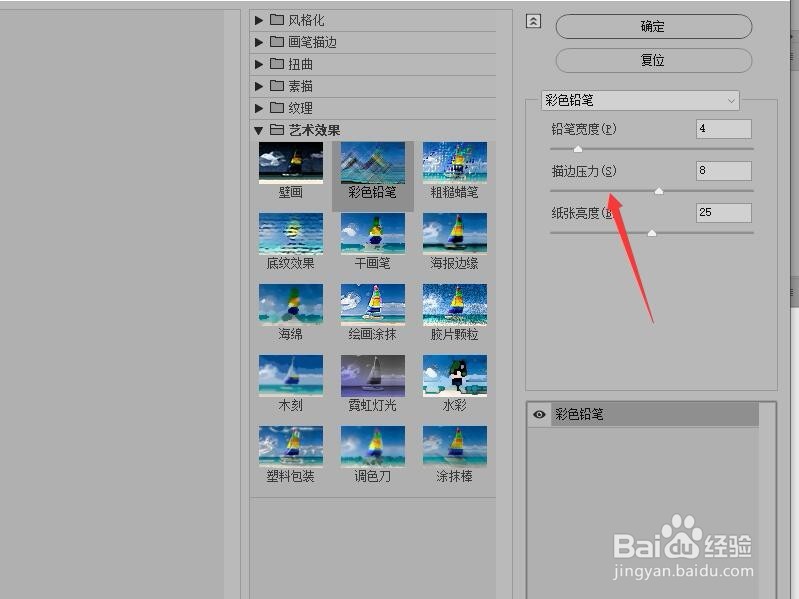
6、【纸张亮度】可以调整背景色的明亮度,调整完单击【确定】按钮。
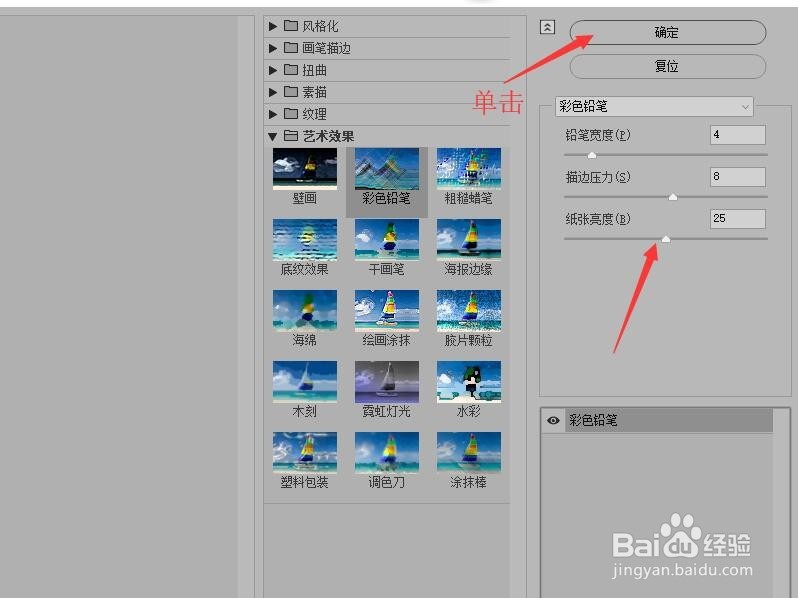
7、返回到文档就可以看到,彩色铅笔效果。

